Huawei 장치에서 언어를 변경하는 방법
게시 됨: 2020-01-13
스마트폰 및 기타 스마트 기기에 대해 이야기할 때 대부분 Android와 iOS를 비교하는 것입니다. 또는 더 자주, Samsung Galaxy 스마트 장치 또는 Apple 제품 중 어느 것이 더 나은지 결정하는 것입니다.
하지만 화웨이를 무시할 수 없게 됐다. 그들의 제품은 최근 시장에 넘쳐났습니다. 그 중 일부는 매우 고급스럽고 뛰어난 기능을 제공합니다. 중국 기업이 주요 경쟁자로 판명되면서 사람들의 뜨거운 관심이 쏟아지고 있다. Huawei 장치를 방금 구입한 경우 원하는 언어로 설정되어 있지 않을 수 있습니다. 변경할 수 있는 방법을 살펴보겠습니다.
언어 변경 방법 – Huawei 스마트폰
Huawei 전화의 언어를 영어에서 다른 언어로 변경하려는 데에는 여러 가지 이유가 있습니다. 또한 다양한 언어로 휴대전화가 어떻게 보이는지 확인하는 것도 재미있습니다. 그렇다면 영어에서 언어를 변경하려면 어떤 단계를 거쳐야 하는지 알아보겠습니다.
- Huawei 스마트폰에서 "설정"을 엽니다.

- 아래로 스크롤하여 "시스템"을 선택하십시오.
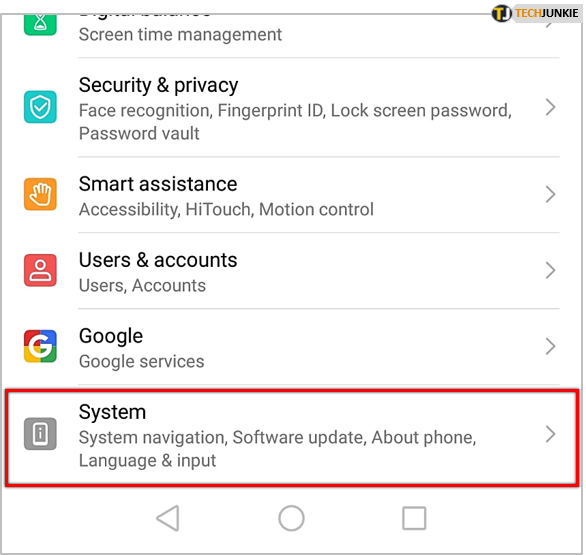
- 메뉴에서 "언어 및 입력"을 선택하십시오.
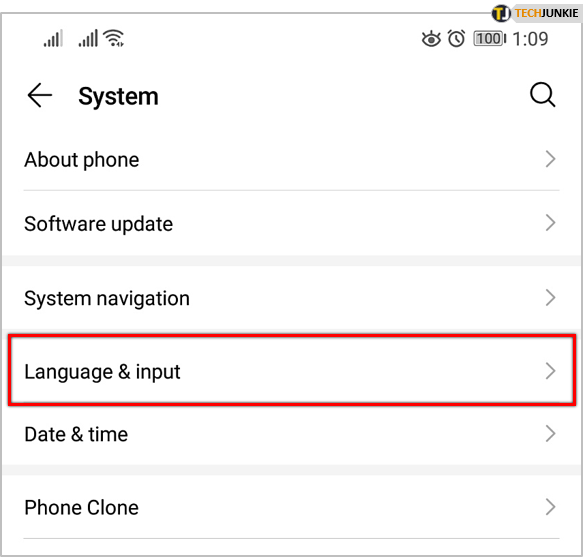
- "언어 및 지역"을 선택하십시오.
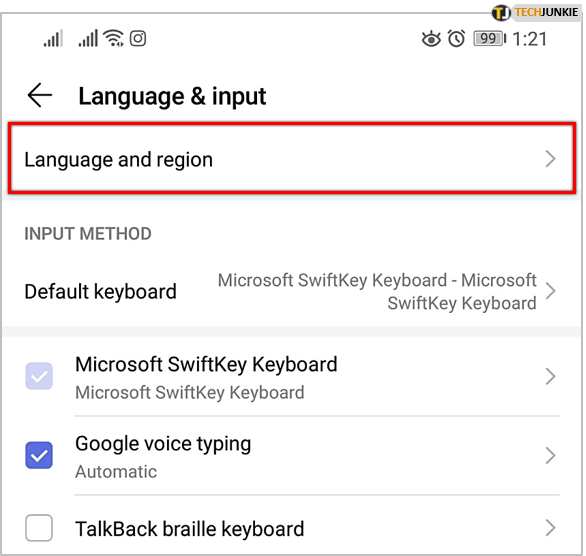
- 이제 이전에 추가된 다른 언어 중에서 선택할 수 있습니다. 또는 목록에 새 언어를 추가할 수 있습니다.
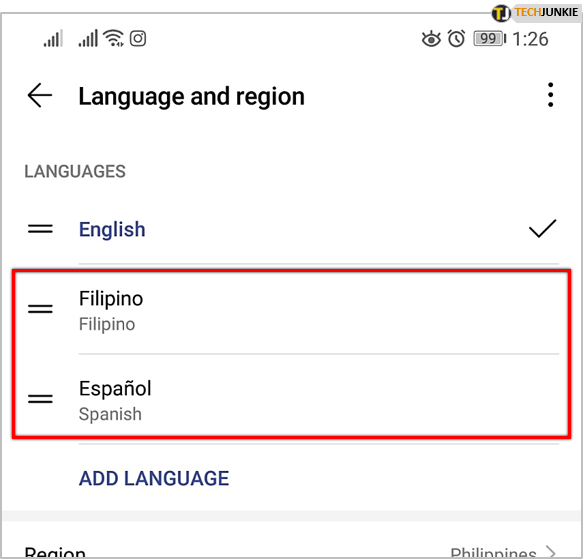
- 찾고 있는 언어가 이미 목록에 있는 경우 한 번만 탭하면 변경됩니다. 그렇지 않은 경우 "언어 추가"를 선택하십시오.
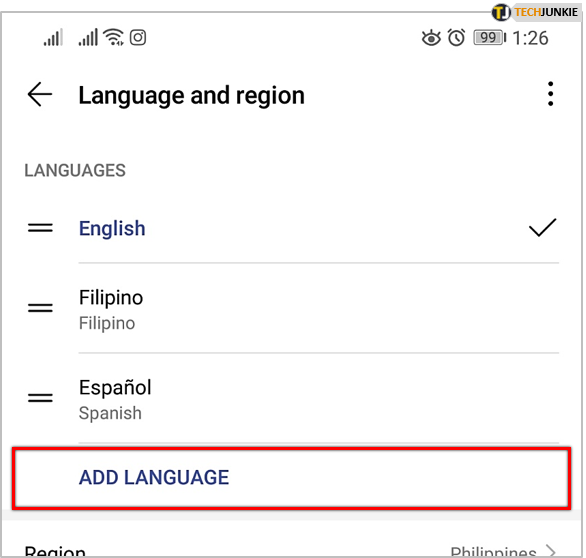
- 언어 목록을 살펴보고 원하는 언어를 누릅니다.
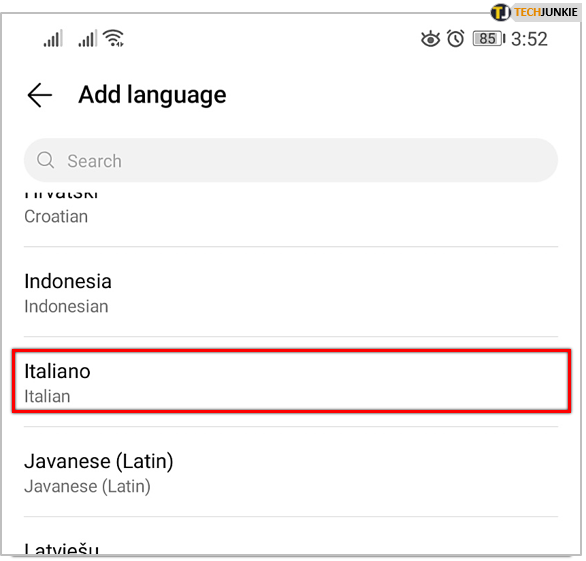
- 시스템 언어를 선택한 언어로 변경할 것인지 묻는 메시지가 표시됩니다. "변경"을 선택합니다.
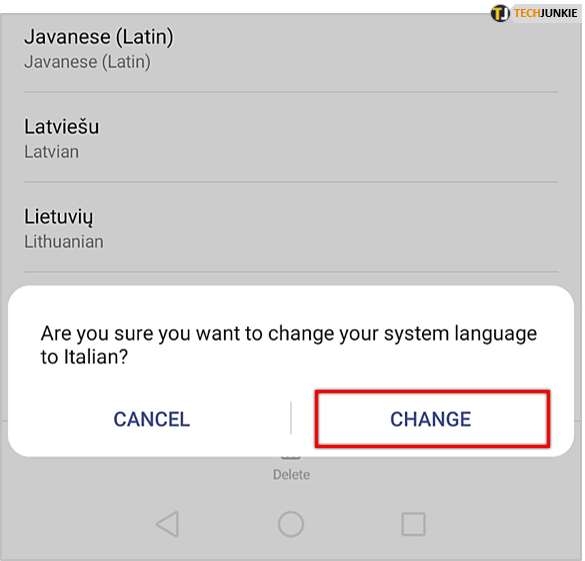
짜잔, 당신의 화웨이 폰은 이제 다른 시스템 언어를 사용하고 있습니다.

다른 언어에서 영어로
예를 들어 필리핀어에서 영어로 언어를 변경해야 하는 경우 상황이 조금 더 까다로워집니다. 이에 접근하는 가장 좋은 방법은 동일한 단계를 따르되 시각적 신호와 계산에 의존하는 것입니다. 시스템 언어가 이해할 수 없는 언어로 설정되어 있고 영어로 다시 설정해야 하는 경우 다음 단계를 따르세요.
- "설정" 아이콘(톱니바퀴)을 누릅니다.
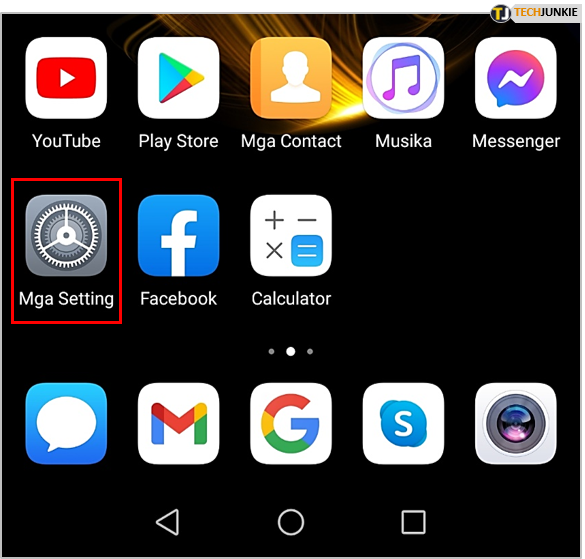
- 아래로 스크롤하여 목록의 마지막 항목을 누릅니다.

- 메뉴에서 네 번째 옵션을 선택합니다.
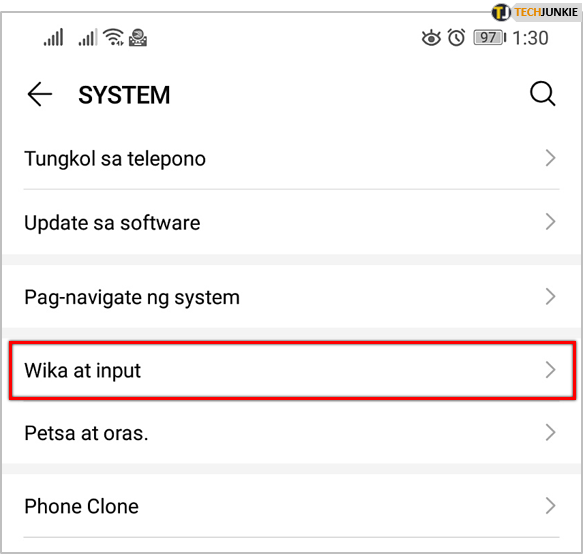
- 이제 메뉴에서 첫 번째 옵션을 선택합니다.

- 목록에서 영어를 선택하십시오. 또는 목록에 없으면 파란색 단어(보통 모두 대문자)를 탭합니다.
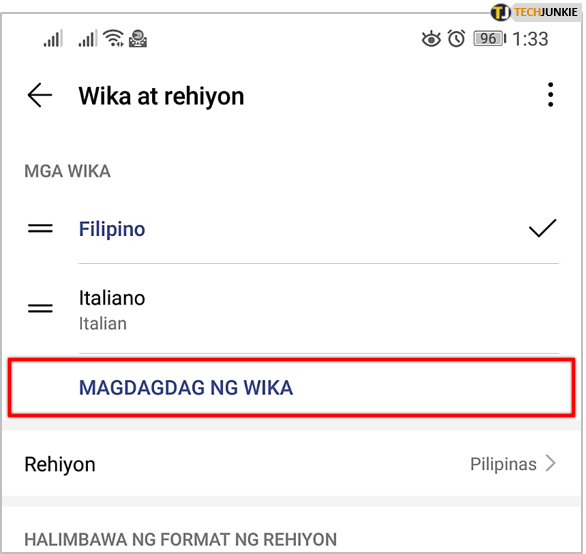
- 스크롤하여 목록에서 영어를 찾으십시오. 를 누른 후 확인하는 팝업창이 나타나면 우측의 옵션을 선택하세요.
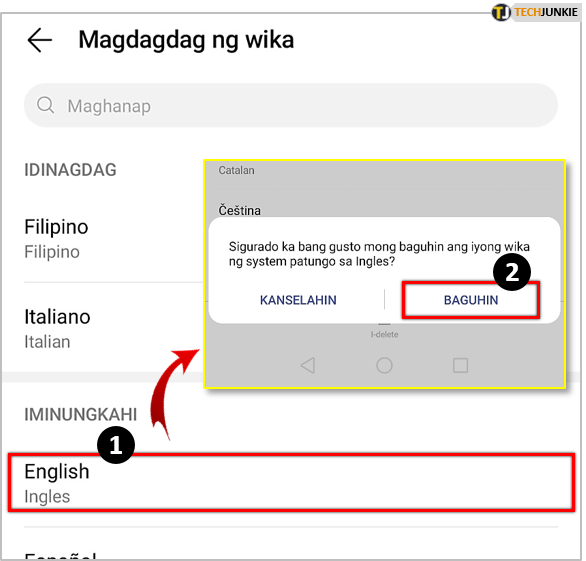
그게 다야 Huawei 시스템 언어가 영어로 돌아갑니다.

언어 변경 방법 – Huawei 노트북
Huawei 휴대폰에서 언어를 변경하는 것은 빠르고 간단합니다. 그러나 다른 Huawei 장치의 경우 프로세스가 약간 다릅니다. Huawei 노트북 중 하나를 소유하고 있고 Windows 10에서 실행 중인 경우 운영 체제의 언어를 변경할 수도 있습니다. 그러나 Windows 10 에디션이 Windows 10 Home인 경우 단일 언어 옵션입니다. 즉, 컴퓨터는 하나의 표시 언어만 지원합니다. 그리고 언어 팩을 다운로드하여 변경할 수 없습니다.
따라서 Huawei 노트북의 표시 언어를 변경하려면 먼저 Windows 10 Pro로 업그레이드한 다음 원하는 언어 팩을 다운로드해야 합니다. 이 업그레이드는 유료입니다. 그러나 계속 진행하기로 결정했거나 컴퓨터가 이미 여러 언어 옵션을 지원하는 경우 다음을 수행해야 합니다.
- Windows 아이콘으로 이동한 다음 "설정"을 선택합니다.

- 이제 "시간 및 언어"를 선택하십시오.
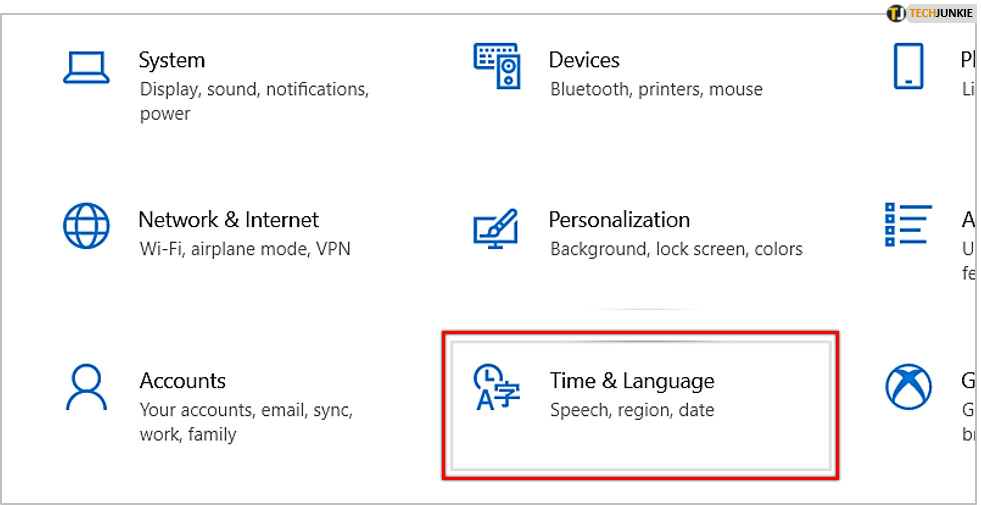
- "언어"를 선택한 다음 "기본 언어 추가"를 클릭하십시오.

- 원하는 언어 팩을 다운로드하거나 이미 다운로드한 언어 팩을 선택하십시오.
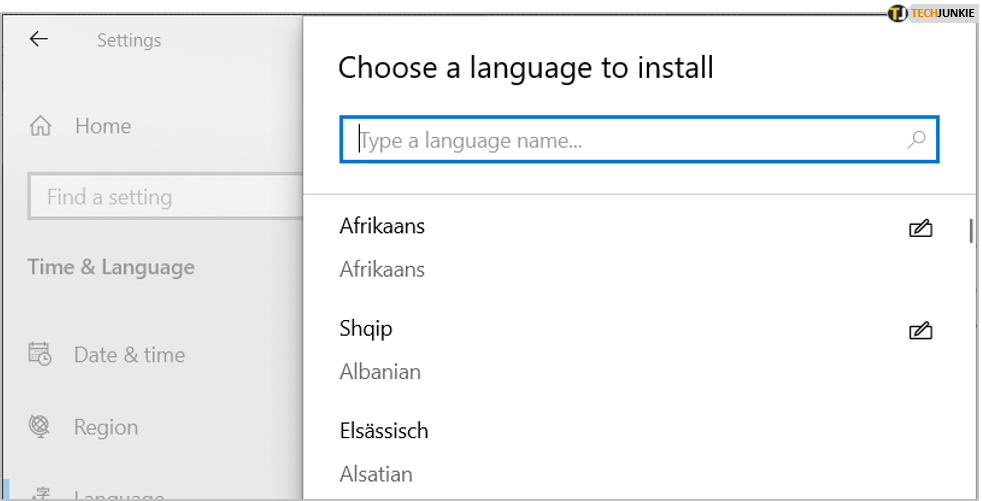
그런 다음 해당 언어를 기본 언어로 설정하고 이 변경 사항이 적용되도록 컴퓨터를 다시 시작해야 합니다.
언어 변경 방법 – Huawei Smart Watch
Huawei Watch GT 또는 Honor 팔찌의 자랑스러운 소유자인 경우 기본 시스템 언어에 문제가 있을 수 있습니다. 이 장치는 믿을 수 없을 정도로 실용적이고 사용하기 재미있지만, 표시 언어가 이해할 수 없는 언어라면 무슨 소용이 있겠습니까? Huawei Smart 시계 및 밴드는 휴대폰과 동일한 언어를 사용하도록 설정되어 있습니다. 이것은 의미가 있습니다. 사용하려면 휴대폰과 동기화해야 합니다.
이를 위해서는 Huawei Health 앱을 다운로드해야 합니다. Android 사용자의 경우 여기에서, iOS 사용자의 경우 여기에서 얻을 수 있습니다. 휴대폰에서 시스템 언어를 변경한 다음 Huawei Health 앱을 사용하여 동기화하기만 하면 됩니다.
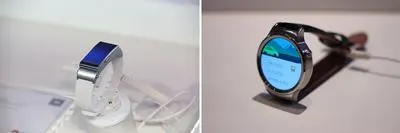
언어 설정은 학습에 도움이 될 수 있습니다
영어가 기술의 언어라는 것은 분명합니다. 적어도 대부분의 서구 세계에서는 그렇습니다. 그러나 인지 능력을 날카롭게 유지하고 싶다면 외국어를 배우는 것이 큰 도움이 될 수 있습니다. 언어 앱 중 하나를 사용하여 연습을 시작할 수 있습니다. 또는 장치에서 시스템 언어 변경을 시작하고 키워드를 얼마나 빨리 선택하는지 확인할 수 있습니다.
더 나아가 기본 탐색 앱의 언어를 변경하고 길을 잃는 데 걸리는 시간을 확인할 수 있습니다. 좋아하는 프로그램을 스트리밍할 때 자막을 전환하고 새로운 문구를 선택하려고 할 수 있습니다. 그리고 마지막 푸시는 소셜 미디어 계정의 기본 언어를 변경하는 것일 수 있습니다. 휴대전화의 새 시스템 언어는 그에 비해 산들 바람처럼 보일 가능성이 있습니다!
귀하에게 적합한 변경을 수행하십시오.
Huawei 장치가 있거나 구입하려는 경우 언어 변경이 복잡하지 않으니 안심하십시오. 기껏해야 화면을 몇 번 탭하는 것입니다. 최악의 경우 앱을 다운로드해야 할 수도 있습니다. 중요한 것은 시스템 언어를 선택하는 것입니다.
그러나 기본 언어가 러시아어 또는 히브리어인 동안 휴대전화를 사용할 수 있는지 확인하고 싶다면 그렇게 할 수도 있습니다. 몇 가지 외국어를 배우는 데 도움이 될 수도 있습니다.
아래 의견 섹션에서 Huawei의 언어 변경에 대해 어떻게 생각하는지 알려주십시오.
